Criando um tornado
Bom hoje ensinarei como fazer um efeito usando alguns filtros do Photoshop, juntos criaremos um efeito de tornado.
Crie um novo documento, selecione a ferramenta “Gradient Tool”, escolha o “Radial Gradient”.
Crie um gradiente como o da imagem abaixo, faça algumas tentativas até que o efeito fique semelhante ao exibido:
Agora vamos aplicar o filtro “Wave”, vá em “Filter ---> Distort ---> Wave”.
Defina os valores como a foto a seguir:
Pressione “Ctrl+F” para repetir o efeito algumas vezes, depois vá em “Filter ---> Distort ---> Twirl”.
Coloque bastante efeito neste passo para que a imagem ganhe a impressão de um tornado:
Aperte “Ctrl+J” para duplicar a camada, acione o comando “Ctrl+T” para redimensionar a imagem, clique com o botão auxiliar do mouse, escolha a opção “Rotate 180º”, mude o blend da camada para “Screen”.
Em seguida selecione as duas camadas, segure Ctrl e pressione a tecla “E” para mesclar as duas layers. Depois vá em “Filter ---> Blur ---> Gaussian Blur”.
Defina o “Radius” em 1,5 px.
Adicione uma nova layer e escolha uma cor amarelo claro para o foreground e um azul médio para background:
Vamos utilizar a ferramenta “Gradient Tool”, ainda com a opção “Radial Gradient”, faça um gradiente do centro da imagem até a parte inferior direita:
Perfeito, o gradiente ficou em cima da camada e sobrepôs tudo, então mude o blend da camada para “Overlay”.
Obrigado, até o próximo tutorial.
Por: Guilherme Lúcio
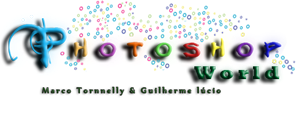
 Inscreva-se:
Inscreva-se: 





